Die Vorteile der Verwendung eines Staging-Servers mit WordPress
Veröffentlicht: 2021-09-24Die Vorteile der Verwendung eines Staging-Servers bei der Arbeit mit einer WordPress-Website sind erheblich, doch viele Entwickler, Designer und Website-Eigentümer vernachlässigen es immer noch, einen Staging-Server in ihren Workflow aufzunehmen. Das ist ein großer Fehler, aber einer, der unglaublich einfach zu korrigieren ist. Wenn Sie sich nicht sicher sind, warum Sie einen Staging-Server verwenden sollten, oder nicht wissen, was einer ist, dann lesen Sie weiter!
Was ist ein Staging-Server und wie funktioniert er?
Ein Staging-Server ist ein Server, der zum Testen einer Website oder Anwendung verwendet wird. Dieser Server wird in der Regel nicht öffentlich zugänglich gemacht. Ein Staging-Server läuft normalerweise neben Ihrer Live-Website oder App und spiegelt deren Setup wider. Auf den Staging-Server wird normalerweise über eine private Subdomain zugegriffen, was bedeutet, dass Sie sowohl Ihre Live-Site als auch Ihre Staging-Site nebeneinander anzeigen können.
Ein gut aufgebautes Staging-System ermöglicht es Ihnen, Ihre Live-(Produktions-)Website auf einen Server zu kopieren, der identisch mit Ihrem Live-Server konfiguriert ist. Diese Staging-Site wird dann über eine separate Subdomain zugänglich und kann auf die gleiche Weise wie Ihre Live-Site aktualisiert und angezeigt werden. Auf einem Staging-Server vorgenommene Änderungen können dann bei Bedarf auf Ihre Live-Site übertragen werden. So einfach ist das!
Welche Vorteile bietet die Verwendung eines Staging-Servers?
Jetzt verstehen wir hoffentlich, was für ein Staging-Server es ist, und schauen uns einige der Vorteile der Verwendung eines solchen an.
Aktualisieren Sie den Kern, die Themen und Plugins Ihrer WordPress-Website
Jeder, der WordPress verwendet hat, weiß, dass gelegentlich etwas schief gehen kann. Typischerweise tritt dies am ehesten auf, wenn Sie Ihren WordPress-Kern, Ihre Designdateien oder Ihre Plugins aktualisieren. Es gibt viele bewegliche Teile auf einer WordPress-Website, und damit die Dinge so funktionieren, wie sie sollten, müssen alle diese Teile „gut zusammenspielen“. Da alle paar Wochen neue WordPress-Core-Updates (Haupt- und Nebenupdates), häufige Plugin-Updates und gelegentliche Theme-Updates veröffentlicht werden, ist das Potenzial, dass beim Aktualisieren Ihrer Website etwas schief geht, erheblich.
Dies kann entweder a) an einer Inkompatibilität zwischen einem aktualisierten Plugin/Theme/einer aktualisierten Kerndatei oder b) an einem Fehler liegen, der während des Updates selbst auftritt. Was auch immer der Grund sein mag, ein einfaches Update könnte Ihre Website oder einen Teil davon beschädigen. Dies kann zu geringfügigen Unannehmlichkeiten führen, da ein Element Ihrer Website nicht richtig wiedergegeben wird, bis hin zu einem vollständigen Zusammenbruch, bei dem Ihre Website plötzlich nicht mehr zugänglich ist.
In beiden Fällen können solche Probleme von ärgerlich bis zu einem großen Problem reichen, je nachdem, wie wichtig Ihre Website ist. Wenn Ihre Website für Ihr Unternehmen wichtig ist, kann jede Art von Ausfallzeit oder Fehlfunktion Sie eine erhebliche Menge Geld (und Stress!) kosten.
Angesichts der Häufigkeit von Updates, die in WordPress erforderlich sind, ist es wahrscheinlich eher ein „Wenn“ als „Wenn“ während eines Updates etwas schief geht. Ein Staging-Server eliminiert dieses Risiko vollständig, indem er es Ihnen ermöglicht, alle Updates zu testen, ohne dass das Risiko besteht, dass Ihre Live-Site ausfällt. Vorausgesetzt, alles ist in Ordnung, wissen Sie, dass Sie Ihre Live-Site ohne Angst aktualisieren können. Wenn das Update jedoch ein Problem verursacht, können Sie es zumindest in Ihrer Freizeit beheben, ohne dass dies Auswirkungen auf Ihre Live-Site hat.
Testen Sie neue Funktionen für Ihre Website
Neue Funktionen können dazu beitragen, eine Website auf dem neuesten Stand zu halten und verbesserte Funktionen für ein besseres Besuchererlebnis einzuführen. Jeder, der seine Website relevant und aktuell halten möchte, wird wahrscheinlich eine Reihe von Verbesserungen sehen, die er im Laufe der Lebensdauer der Website vornehmen möchte. Die Einführung neuer Funktionen auf einer Live-Website kann jedoch riskant sein.
Das erste Risiko ist technischer Art … komplexe (oder manchmal sogar einfache) Funktionen funktionieren möglicherweise nicht wie erwartet und beschädigen letztendlich Ihre Website. Eindeutig schlechte Nachrichten, besonders wenn Sie täglich viel Verkehr auf Ihrer Website haben. Zweitens sind neue Funktionen möglicherweise nicht so ästhetisch ansprechend wie erhofft oder so gestaltet, dass sie Ihren Endbenutzer verwirren. Daher ist es in beiden Punkten sinnvoll, neue Funktionen zuerst auf einem Staging-Server zu testen.
Technisch gesehen können Funktionen ausgeführt werden, um sicherzustellen, dass sie wie erwartet funktionieren. Aus Sicht der Benutzerfreundlichkeit kann Ihrem Team oder vielleicht sogar einer Fokusgruppe ein Link zu Ihrem Staging-Server bereitgestellt werden, damit Sie wertvolles Feedback erhalten, bevor das Update seinen Weg in die Wildnis findet. So oder so, wenn es darum geht, dieses neue Feature live zu bringen, nachdem Sie es zuerst auf einem Staging-Server getestet haben, können Sie viel sicherer sein, dass es wie erwartet funktioniert.

Nehmen Sie umfassende Designänderungen an Ihrer Website vor
Manchmal möchten Sie eine komplette Website-Neugestaltung in Angriff nehmen. Anstatt komplett von vorne anzufangen, möchten Sie vielleicht einen erheblichen Teil Ihrer bestehenden Website retten (z. B. die Seitenkopie, Blogs usw.) und nur Designänderungen vornehmen. Vielleicht wird Ihr Unternehmen mit einem frischen Logo und Farbschema umbenannt.
Ein Staging-Server ermöglicht es Ihnen, die vorhandene Site zu kopieren und dann umfassende Aktualisierungen an Ihrem Site-Design vorzunehmen, ohne Ihre Live-Site zu beeinträchtigen. Wenn Sie bereit sind, Ihre neue Website zu starten, wird sie mit ein paar Klicks live gehen. Es ist eine nahtlose Möglichkeit, den Übergang von der alten Website zur neuen Website zu vollziehen.
Wie richte ich einen Staging-Server ein?
Es gibt zwei Möglichkeiten, einen WordPress-Staging-Server einzurichten.
Der manuelle Weg
Es ist durchaus möglich, einen Staging-Server einzurichten, indem Sie eine neue Website-Installation auf Ihrem Hosting-Konto erstellen (stellen Sie sicher, dass darauf die gleiche PHP-Version, der gleiche WordPress-Kern usw. wie auf der Live-Website-Installation ausgeführt wird). Sie können dann ein Plugin Ihrer Wahl verwenden, um eine Kopie Ihrer Live-Site zu dieser Installation zu migrieren.
So einfach diese Praxis auch ist, jeder, der regelmäßig Websites migriert, wird wissen, dass dies nicht immer ein einfacher Prozess ist und ziemlich zeitaufwändig sein kann. Die andere Sache, die berücksichtigt werden muss, ist, dass Sie, wenn Sie eine Reihe von Änderungen an Ihrer Website auf Ihrem Staging-Server vornehmen, die Sie irgendwann auf Ihre Live-Website kopieren möchten, die Migration in umgekehrter Reihenfolge durchführen müssen ( dh Staging-Site zu Live-Site). Wenn der Migrationsprozess langsam oder erfolglos verläuft, laufen Sie Gefahr, dass Ihre Live-Site ausfällt … genau das, was ein Staging-Server von vornherein vermeiden sollte.
Der automatisierte Weg
Zweifellos sind wir ein wenig voreingenommen, aber das Einrichten und Verwalten Ihrer eigenen Staging-Site wie oben beschrieben ist wirklich viel zu hart und riskant. Viel besser ist es, ein vorkonfiguriertes Staging-System zu nutzen, das von mehreren verwalteten WordPress-Hosts wie Pressidium angeboten wird.
Mal sehen, wie einfach es ist, eine Staging-Site mit dem von uns angebotenen integrierten Staging zu erstellen.
Schritt eins:
Melden Sie sich bei Ihrem Dashboard an und öffnen Sie die Website, die Sie auf einen Staging-Server übertragen möchten. Klicken Sie oben auf der Seite auf die Registerkarte „Staging“ und dann auf „Staging erstellen“, wie unten gezeigt. Holen Sie sich jetzt einen Kaffee … Ihre neue Staging-Site ist in etwa 5 Minuten oder weniger fertig. Sie erhalten eine E-Mail, die Sie benachrichtigt, wenn es fertig ist.
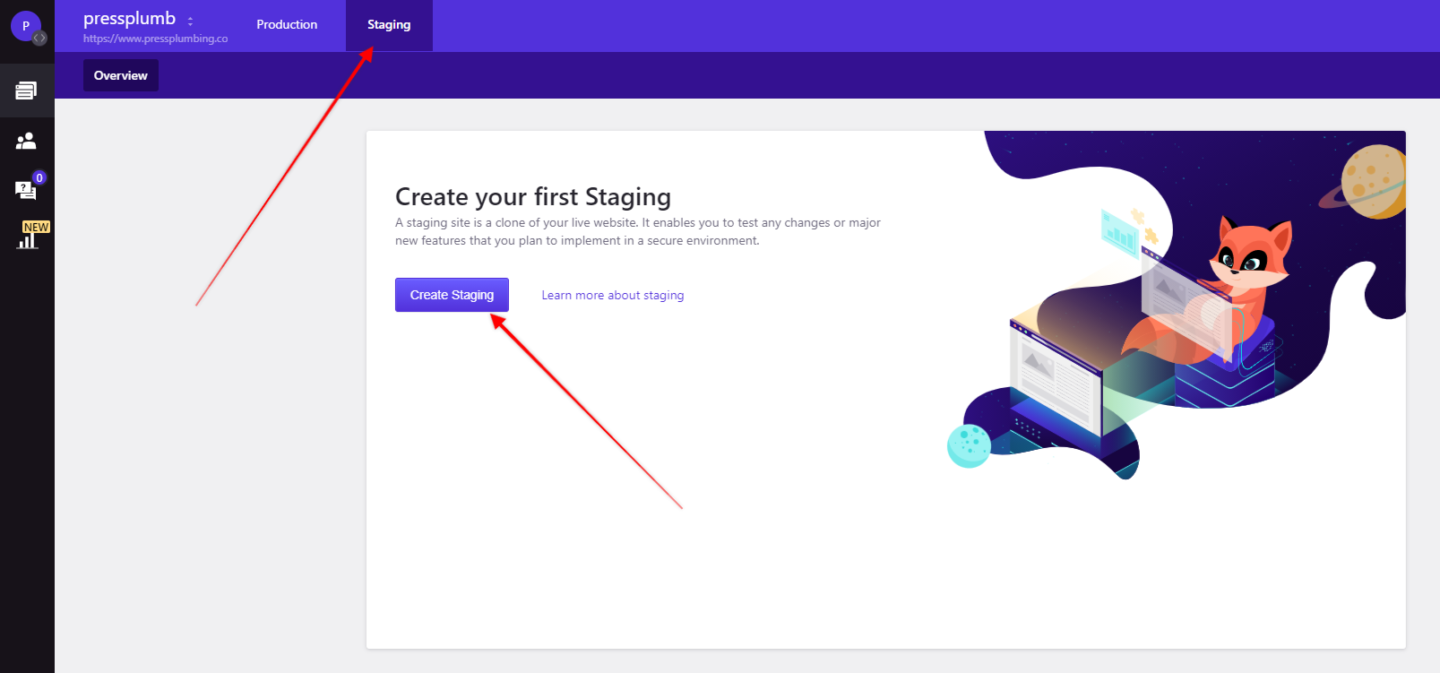
Schritt zwei:
Auf der Staging-Seite sehen Sie jetzt etwas, das praktisch identisch mit dem Dashboard Ihrer Live-Website aussieht. Die Übersichtsseite zeigt die WordPress-Core-Version, Sie erkennen die Site-Plugins (und können diese aktualisieren), haben Zugriff auf tägliche Backups Ihres Staging-Servers und vieles mehr.
Suchen Sie vor allem nach der automatisch generierten URL, die Sie zu Ihrem Staging-Server weiterleitet (siehe unten). Klicken Sie darauf und Sie werden zu einer identischen Kopie Ihrer Website weitergeleitet. Melden Sie sich wie gewohnt über WP Admin an (gleicher Benutzername und gleiches Passwort).
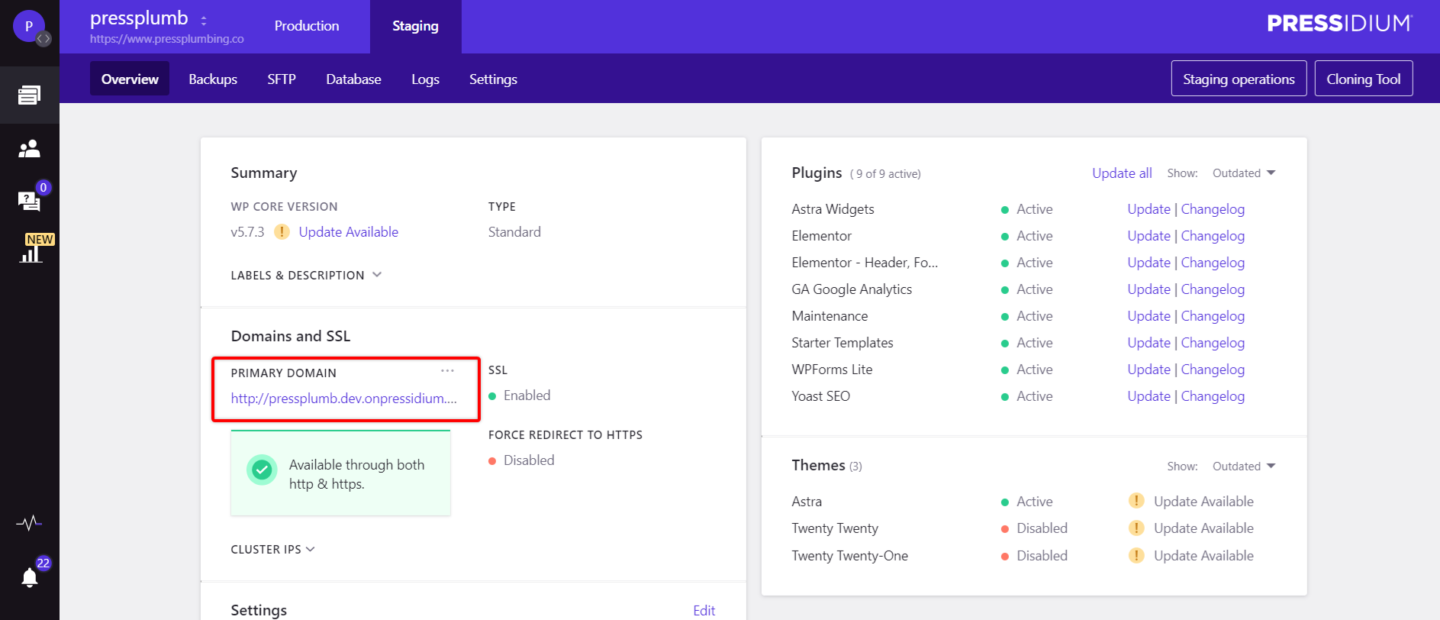
Schritt drei:
Nehmen Sie die Änderungen / Aktualisierungen an Ihrer Website vor, wie Sie es für richtig halten. Wenn Sie mit diesen Änderungen zufrieden sind, gehen Sie zu Ihrem Dashboard und klicken Sie auf „Staging Operations“. Klicken Sie auf „Push Staging to Production“ (dh Ihre Live-Site). Es erscheint ein Popup, das die Richtung bestätigt, in die Ihre Website gepusht wird (in diesem Fall überschreibt Ihre Staging-Website Ihre Live-Website). Wählen Sie aus, ob Sie die Datenbank und/oder Dateien einschließen möchten, und klicken Sie dann auf „Ja, zur Produktion übertragen“. Hol dir noch einen Kaffee, wenn du willst!
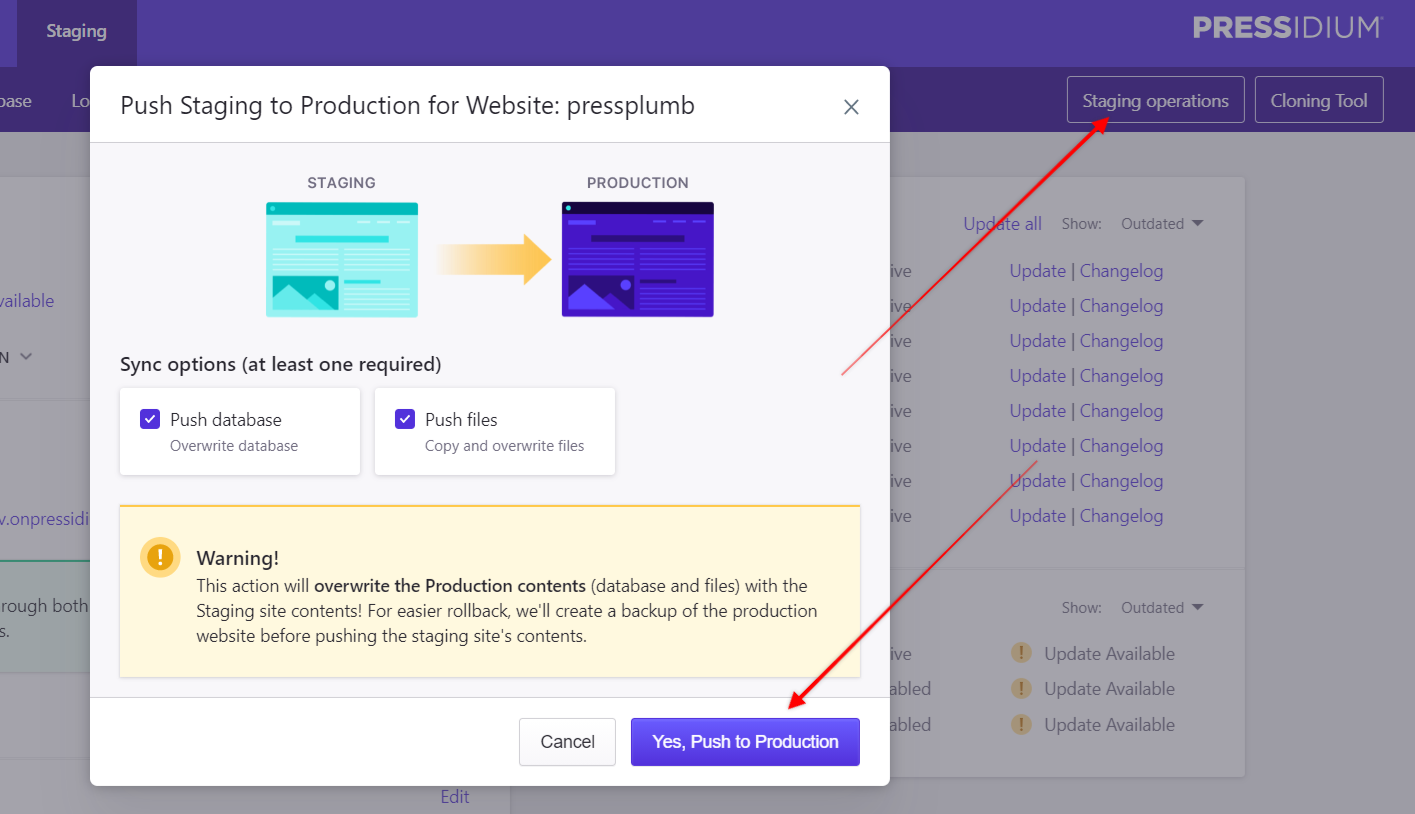
Diese Updates werden innerhalb weniger Minuten nahtlos auf Ihre Live-Site übertragen. Alle URLs werden automatisch von Ihrer Staging-Domain auf die Live-Domain aktualisiert, Ihr Site-Cache wird gelöscht und Besucher sehen jetzt Ihre aktualisierte/aktualisierte Site. SO einfach ist es. Wir erstellen sogar ein Backup Ihrer Live-Site, bevor wir die Staging-Site live schalten, nur für den Fall, dass etwas schief geht.
Der gesamte Prozess des Kopierens Ihrer Live-Site in die Staging-Umgebung und das anschließende Pushen Ihrer Staging-Site auf Live dauert nur wenige Klicks und dauert nur wenige Minuten. Keine Plugins, kein technisches Fachwissen, keine manuellen Migrationen, kein Stress.
Wir sind zuversichtlich, dass die Nutzung einer Staging-Site mit Pressidium die Verwaltung Ihrer WordPress-Website revolutionieren wird, sobald Sie diese Erfahrung gemacht haben. Um es selbst auszuprobieren, melden Sie sich jetzt an oder melden Sie sich bei Ihrem Dashboard an.
